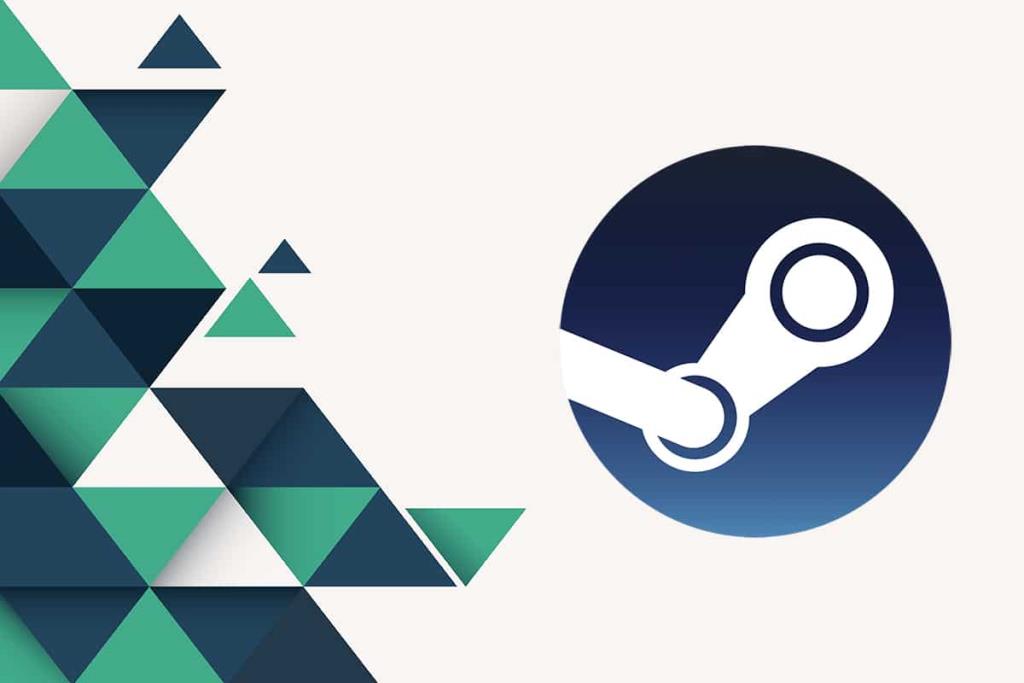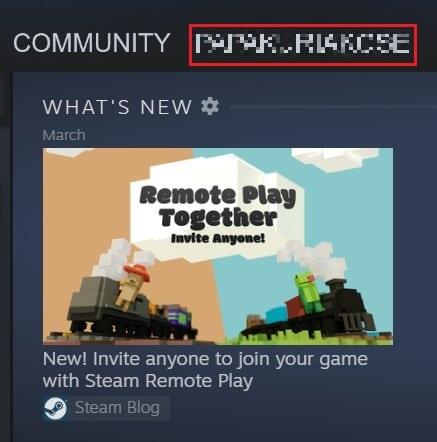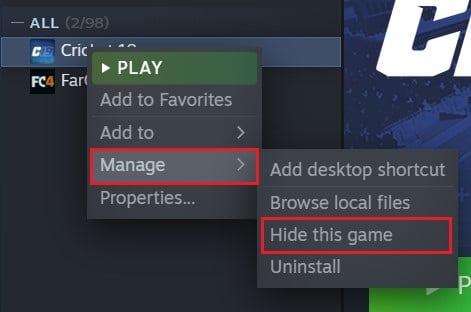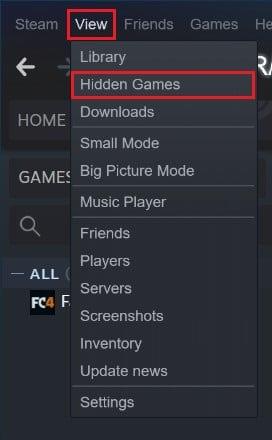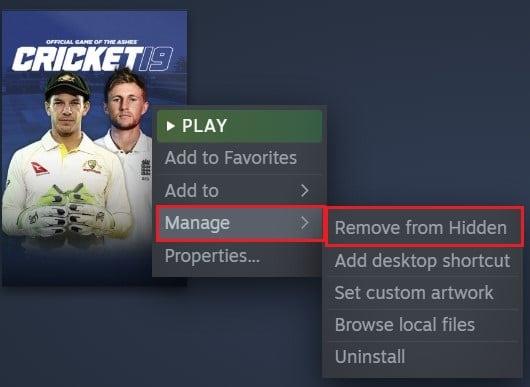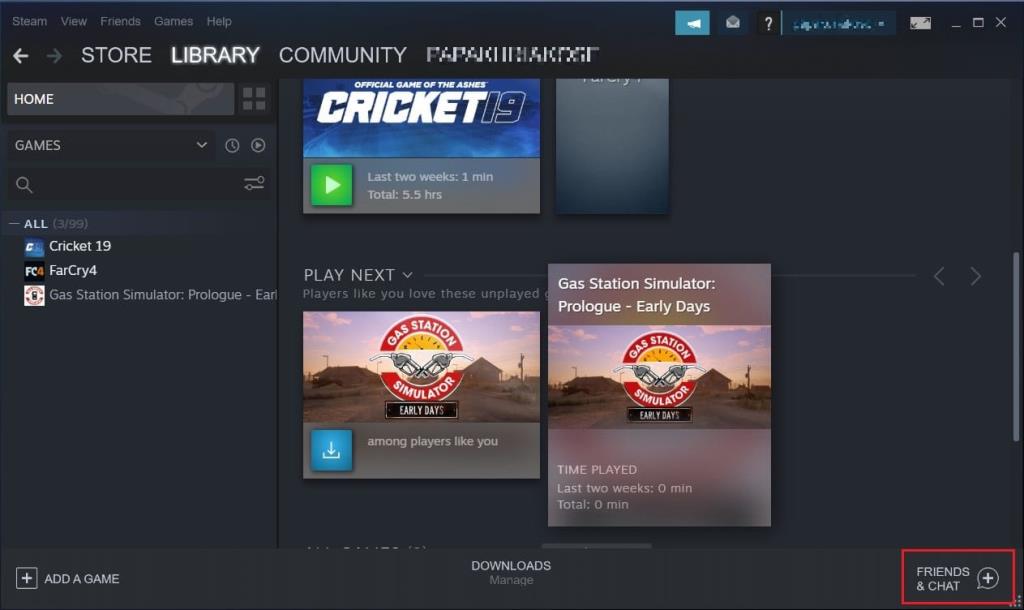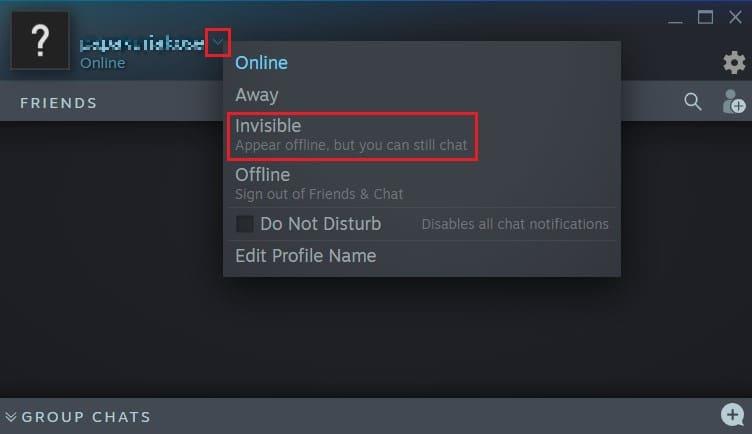Steam یک پلتفرم بسیار دقیق است که تمام خریدهای شما را ردیابی می کند و سابقه بازی شما را با دقت فوق العاده ثبت می کند. Steam نه تنها تمام این اطلاعات را ذخیره میکند، بلکه آنها را با دوستان شما به اشتراک میگذارد و به آنها اجازه میدهد هر حرکتی که انجام میدهید را مشاهده کنند. اگر شما فردی هستید که برای حفظ حریم خصوصی خود ارزش قائل هستید و دوست دارید تاریخچه بازی خود را برای خود نگه دارد، در اینجا راهنمایی وجود دارد که به شما کمک می کند تا بفهمید چگونه فعالیت Steam را از دوستان پنهان کنید.
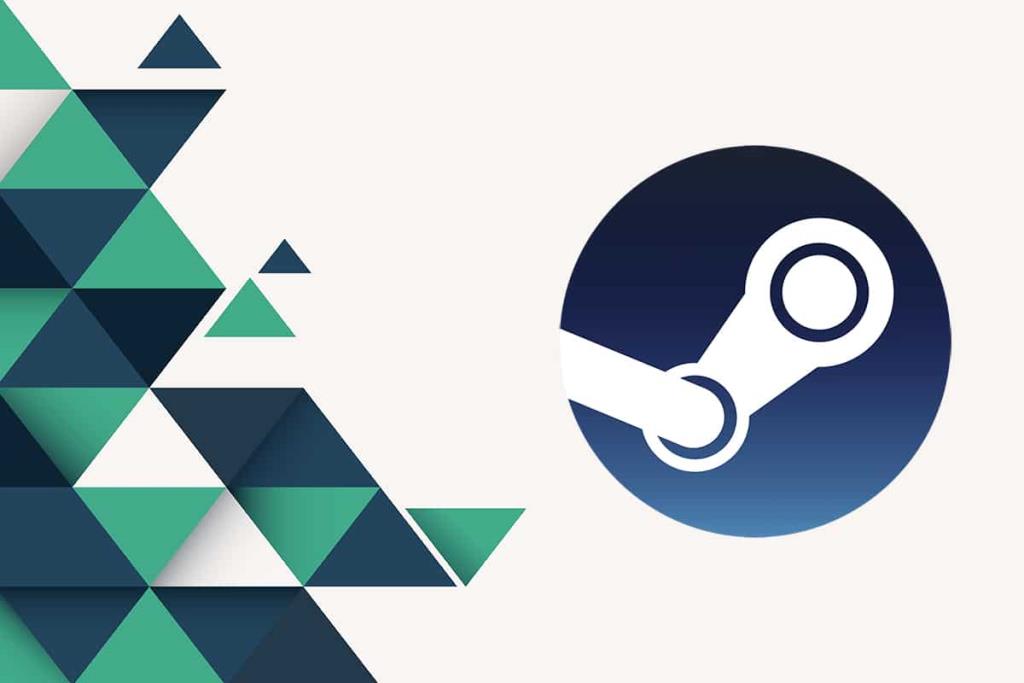
فهرست
نحوه مخفی کردن فعالیت Steam از دوستان
روش 1: فعالیت Steam را از نمایه خود مخفی کنید
نمایه Steam شما صفحهای است که تمام دادههای مربوط به بازیهایی را که بازی کردهاید و مدت زمانی که آنها را بازی کردهاید ذخیره میکند. به طور پیشفرض، این صفحه برای عموم در دسترس است، اما میتوانید با دنبال کردن این مراحل آن را تغییر دهید:
1. برنامه Steam را در رایانه شخصی خود باز کنید یا از طریق مرورگر خود وارد شوید.
2. در اینجا، روی نام کاربری نمایه Steam خود که با حروف بزرگ نمایش داده می شود ، کلیک کنید .
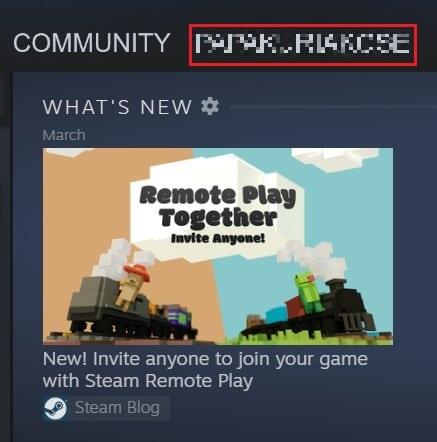
3. با این کار فعالیت بازی شما باز می شود. در اینجا، در پانل سمت راست، روی «ویرایش نمایه من» کلیک کنید.

4. در صفحه ویرایش نمایه، روی "تنظیمات حریم خصوصی" کلیک کنید.

5. در جلوی منوی جزئیات بازی، روی گزینه ای که عبارت «فقط دوستان» است کلیک کنید. یک لیست کشویی ظاهر می شود. اکنون، روی "Private" کلیک کنید تا فعالیت Steam خود را از دوست��ن پنهان کنید.

6. همچنین می توانید با کلیک بر روی گزینه مقابل "نمایه من" و انتخاب "خصوصی" کل نمایه خود را مخفی کنید .
همچنین بخوانید: نحوه تغییر نام اکانت Steam
روش 2: بازی ها را از کتابخانه Steam خود مخفی کنید
در حالی که خصوصی کردن فعالیت Steam خود راهی عالی برای پنهان کردن بازیهایتان از افراد در اینترنت است، کتابخانه شما همچنان همه بازیهایی را که بازی میکنید نشان میدهد. اگر شخصی به طور تصادفی حساب Steam شما را باز کند و بازی هایی را پیدا کند که برای کار ایمن نیستند، می تواند منبع مشکل باشد. با این اوصاف، در اینجا نحوه مخفی کردن بازی ها از کتابخانه Steam و دسترسی به آنها تنها در صورت لزوم آمده است.
1. برنامه Steam را در رایانه ��خصی خود باز کنید و به کتابخانه بازی بروید.
2. از لیست بازی هایی که در کتابخانه قابل مشاهده است، روی موردی که می خواهید مخفی شود کلیک راست کنید .
3. سپس مکان نما خود را روی گزینه Manage قرار دهید و بر روی 'Hide this game' کلیک کنید.
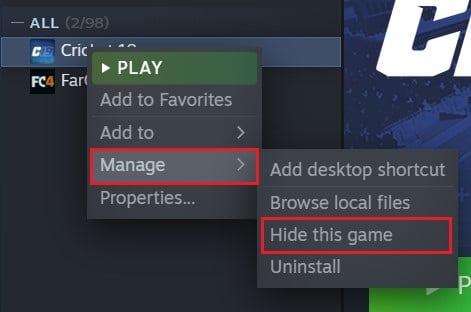
4. بازی از کتابخانه شما پنهان خواهد شد.
5. برای بازیابی بازی، روی View در گوشه بالا سمت چپ کلیک کنید و گزینه "Hidden games" را انتخاب کنید.
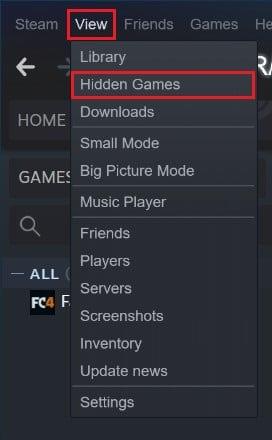
6. یک لیست جدید بازی های مخفی شما را نمایش می دهد.
7. می توانید بازی ها را حتی زمانی که مخفی هستند بازی کنید یا می توانید روی بازی کلیک راست کرده، روی "Manage" کلیک کنید و گزینه "Remove this game from hidden" را انتخاب کنید.
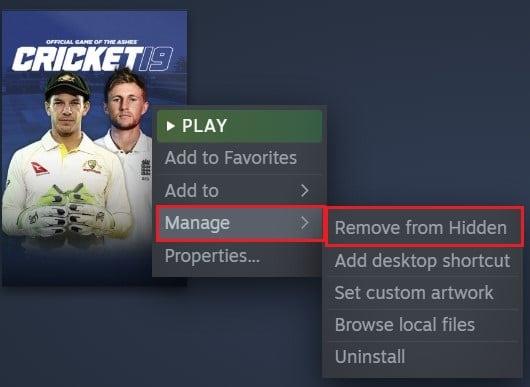
روش 3: پنهان کردن Activity از Steam Chat
در حالی که نمایه Steam حاوی بیشتر اطلاعات شما است، این منوی دوستان و چت برنامه است که به دوستان شما اطلاع می دهد که چه زمانی بازی را شروع کرده اید و چه مدت از آن استفاده کرده اید. خوشبختانه، Steam به کاربران این امکان را می دهد که فعالیت خود را از پنجره چت پنهان کنند، حتی اگر نمایه آنها روی خصوصی تنظیم نشده باشد. در اینجا نحوه مخفی کردن فعالیت Steam از پنجره دوستان و چت در Steam آورده شده است.
1. در Steam، روی گزینه Friends and Chat در گوشه سمت راست پایین صفحه کلیک کنید.
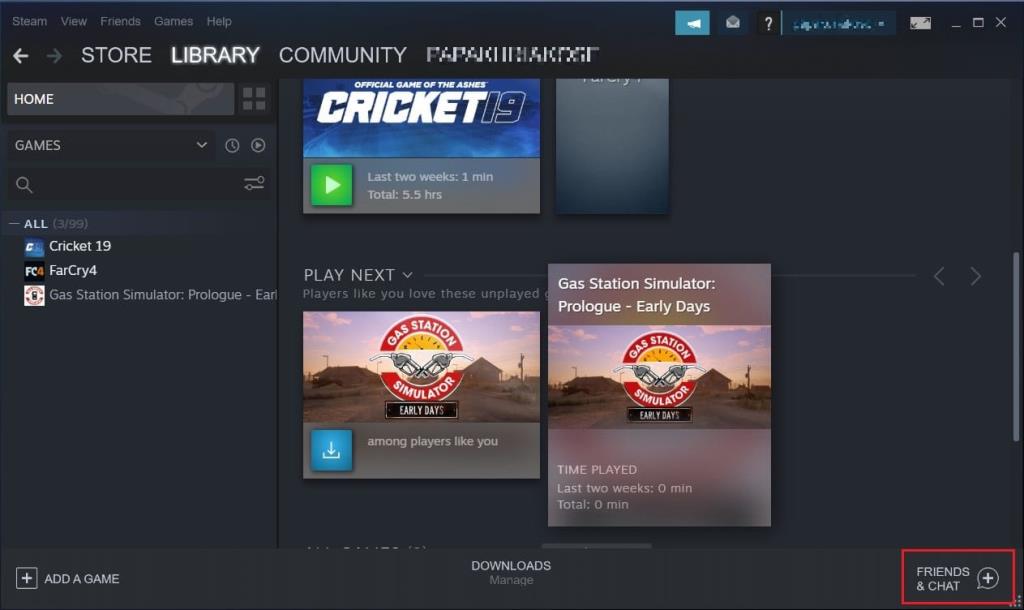
2. پنجره چت روی صفحه شما باز می شود. در اینجا، روی فلش کوچک کنار نام پروفایل خود کلیک کنید و گزینه "Invisible" یا "Offline" را انتخاب کنید.
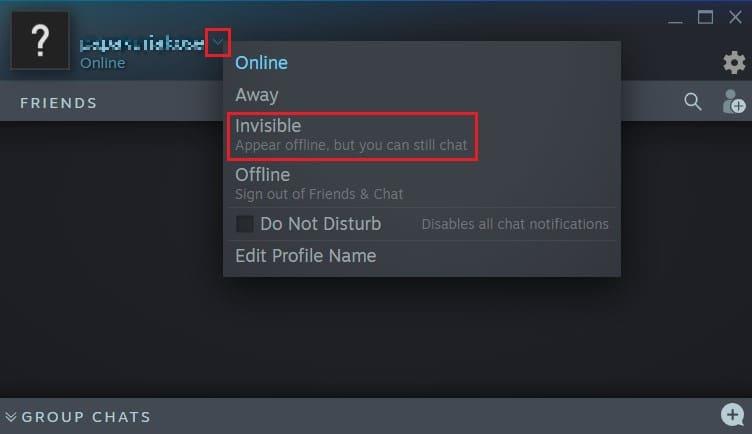
3. در حالی که هر دو این ویژگی ها متفاوت عمل می کنند، هدف اصلی آنها این است که فعالیت بازی شما در Steam را خصوصی کنند.
سوالات متداول (سؤالات متداول)
Q1. آیا می توانید فعالیت خاصی را در Steam پنهان کنید؟
در حال حاضر، پنهان کردن فعالیت خاصی در Steam امکان پذیر نیست. میتوانید کل فعالیت خود را پنهان کنید یا همه آن را نشان دهید. با این حال، می توانید یک بازی را از کتابخانه Steam خود مخفی کنید. این تضمین می کند که تا زمانی که بازی روی رایانه شخصی شما باقی می ماند، با سایر بازی های شما قابل مشاهده نخواهد بود. برای رسیدن به این هدف، روی بازی کلیک راست کنید، گزینه Manage را انتخاب کنید و بر روی ' Hide this game ' کلیک کنید .
Q2. چگونه فعالیت دوستان را در Steam غیرفعال کنم؟
فعالیت دوستان در Steam را می توان از تنظیمات حریم خصوصی در نمایه شما تغییر داد. روی نام کاربری خود در Steam کلیک کنید و گزینه Profile را انتخاب کنید. در اینجا، روی « ویرایش نمایه » و در صفحه بعدی، روی « تنظیمات حریم خصوصی » کلیک کنید . سپس می توانید فعالیت بازی خود را از عمومی به خصوصی تغییر دهید و مطمئن شوید که هیچ کس نمی تواند سابقه بازی شما را کشف کند.
توصیه شده:
برای بسیاری از مردم، بازی یک امر خصوصی است، چیزی که به آنها کمک می کند از بقیه دنیا فرار کنند. از این رو، کاربران زیادی از نمایش عمومی فعالیت خود از طریق Steam راحت نیستند. با این حال، با مراحل ذکر شده در بالا، باید بتوانید حریم خصوصی خود را بازیابی کنید و اطمینان حاصل کنید که هیچ کس با سابقه بازی شما در Steam آشنا نمی شود.
امیدواریم این راهنما مفید بوده باشد و بتوانید فعالیت Steam را از دوستان پنهان کنید. اگر سوالی دارید، آنها را در بخش نظرات زیر یادداشت کنید و ما به شما کمک خواهیم کرد.